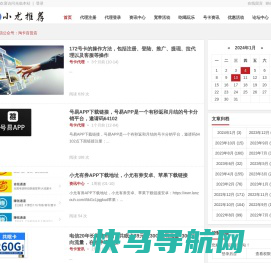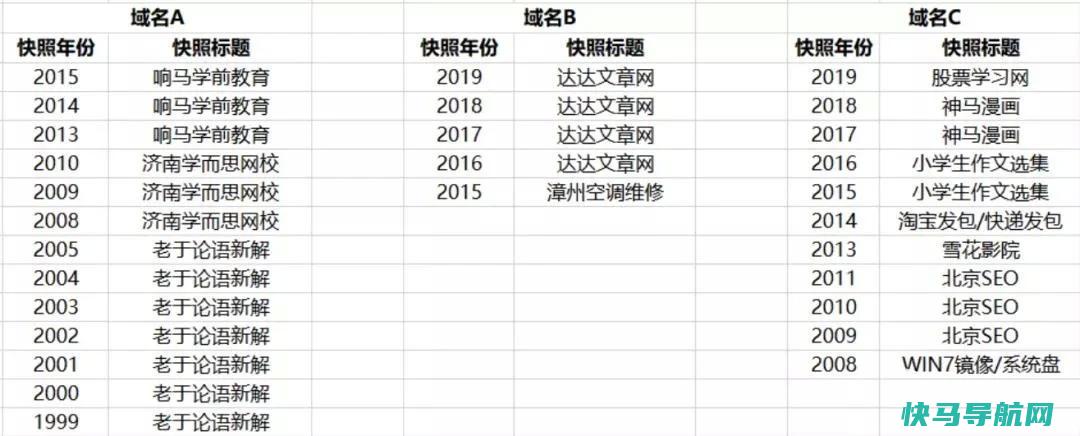关闭网络跟踪:如何从Google Chrome切换到Brave浏览器
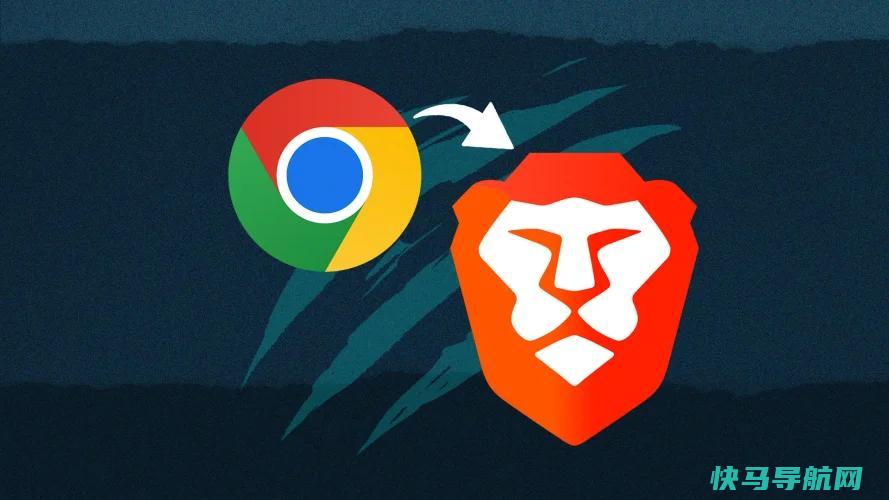
在谷歌Chrome的替代品中,与Firefox、Microsoft Edge和Safari相比,Brave是一个鲜为人知的选项。然而,Brave以其对隐私的关注、内置的 VPN 和广告拦截程序、众多的定制功能以及在浏览时赚取奖励的能力而脱颖而出。
和Chrome一样,Brave也是建立在开源的Chromium浏览器引擎之上的,所以它的界面应该看起来很熟悉。不过,虽然Chrome以占用内存而臭名昭著,但Brave表示,它的浏览器通过拦截广告和追踪器,占用的内存更少。
切换浏览器相当容易;多亏了Chromium引擎,扩展和功能应该可以无缝延续。但如果你依赖一些Chrome独有的扩展,你可以通过Chrome网络商店手动将它们添加到Brave中。以下是如何迁移浏览数据、书签、密码等。
如何将浏览器数据和密码导入Brave

显而易见的第一步是从该公司的网站下载并安装Brave。安装后,浏览器应立即提示您将其设置为默认设置并导入浏览数据。如果您不想按照入职屏幕的步骤操作,也可以手动进行设置。

要手动导入数据,请在Brave中打开汉堡菜单,然后选择书签>导入书签和设置。从要导入的浏览器列表中进行选择。在本例中,我们将单击Chrome。您可以选择导入您的浏览历史记录、书签、密码和扩展,以及支付方式。点击导入,从你的Chrome档案中获取所有数据。

如果你选择保存密码,你的所有密码都应该被导入,但你也可以从Chrome下载你的密码。打开Chrome中的设置菜单,选择自动填充和密码>设置,然后单击导出密码旁边的下载文件以创建一个.csv文件。

现在,打开Brave中的汉堡包菜单,选择设置>自动填充和密码>密码管理器。选择设置,然后单击导入密码旁边的选择文件。导航到您的.csv文件–在我们的例子中,它在Downloads文件夹中–然后点击导入。请注意,.csv文件没有加密,因此请务必将其删除并清理回收站,以确保密码安全。

跨设备同步设置

如果您计划在多个设备上使用Brave,请设置一个同步链。打开Brave中的汉堡包菜单,然后选择更多工具>同步。由于这是您第一次设置Brave,请选择开始使用同步链,然后选择手机/平板电脑或电脑。
Brave将在桌面上生成Sync Chain二维码(在移动设备上)或Sync Chain Code(长文本行),帮助您无缝设置您的设备。Brave警告你不要与任何人分享二维码或同步链码,并将其视为密码。

现在,切换到您的其他设备。如果是计算机,请返回到此屏幕,选择我有一个同步码,并在框中输入文本,然后单击确认。(你还可以在Windows电脑和苹果设备之间进行复制和粘贴。)对于移动设备,请安装Brave,然后在设置中打开Brave Sync并点击扫描同步码。输入密码或扫描二维码后,两台设备应同步。
将Brave设置为默认浏览器

入网屏幕本应帮助您将Brave设置为默认浏览器,但您也可以手动设置它。在Windows 10中,进入设置>应用程序,在网络浏览器下选择Google Chrome,然后从列表中选择Brave。
在Windows 11上,我们建议手动安装,以确保Brave是不同类型的文件和扩展名的默认设置。请进入设置>应用>默认应用>Brave>设置默认。

在其下方,您将看到一个用于设置默认文件类型或链接类型的选项。将Brave设置为默认设置应该会自动切换其中的一些文件类型,但在我们的例子中,它跳过了几种文件类型,如.shtml、.svg和.webp。对于那些,通过从下拉菜单中选择浏览器,手动将每个都切换到Brave。如果您有专门的PDF查看器,请不要使用PDF。
Mac用户可以进入系统设置>桌面和Dock,然后从默认的Web浏览器菜单中选择Brave。较旧版本的macOS在从默认的Web浏览器菜单中选择Brave之前,需要打开系统首选项>常规。
选择您自己的搜索引擎

默认情况下,Brave使用自己的搜索引擎,但切换很容易。打开浏览器的汉堡包菜单,然后选择设置>搜索引擎。
您将看到普通窗口和私人窗口的两个下拉菜单。为每个选项选择您想要的搜索引擎。除了谷歌和必应,你还会找到几个替代的搜索引擎,如DuckDuckGo,Qwant和Ecosia。然后,您的地址栏应该会反映新的搜索引擎
还有一些切换选项可以改进搜索建议,为Brave的Web Discovery项目做出贡献,以及为遵循OpenSearch规范的其他搜索引擎建立索引。您可以启用或禁用您想要的任何选项。
Brave浏览器安全吗?

隐私和安全可能是你选择Brave而不是其他浏览器的主要原因。虽然谷歌最近停止了Google One附带的VPN,但Brave有一个内置的VPN,尽管它的月费为9.99美元(如果你通过这些应用程序订阅,则为每年99.99美元)。
无论有没有VPN,你都需要配置一些隐私设置和特殊功能,以充分利用Brave提供的功能。
打开设置>屏蔽以查看阻止追踪器、广告、指纹识别、脚本和Cookie的各种选项。根据您寻求的隐私级别,您可以选择积极/严格、标准或禁用。我们建议将其保留为标准,因为更激进的过滤往往会破坏一些网站。

在隐私和安全下,你会看到一个叫做Tor窗口的部分,以及用于处理.onion链接和站点的各种切换。对于那些不熟悉的人来说,Tor浏览器是Tor Project的一个以隐私为中心的开源浏览器,多年来因允许人们匿名购买毒品、枪支和在黑暗网络上从事其他非法活动而臭名昭著。
Brave通过其私人窗口将自己的Tor Onion服务集成到浏览器中。这使您可以对您的ISP隐藏您的IP地址,隐藏访问过的站点,并在任何可能监视您的连接的其他人面前匿名。

Brave还提供了一套Web3功能:内置Brave加密货币钱包、NFT发现,以及清除钱包历史记录并在一定时间后自动锁定的选项。
给大家分享几项GoogleChrome浏览器好用功能特性
Chrome 是目前功能最丰富的浏览之一,让用户能够完全控制对网页的浏览体验。 其简约设计的背后,却隐藏着数以百计的功能,来增强用户的使用和浏览体验。 随着 Chrome 发布版本(dev – beta -final)的不断迭代更新,很多前瞻性和实验性的功能还在不断增加。 正因如此,有一些方便用户体验的 Google Chrome 好用特性并不为人们所熟知,本文我们就向大家推荐 6 个 Chrome 集成的有用功能。 Chrome任务管理器Chrome 内置了一个与 Windows 相似的任务管理器,在此功能中我们可以看到每个选项卡或扩展(插件)的使用情况,如:内存、CPU、进程 ID、网络等信息。 当然大家也可以在浏览器出问题时,直接在 Chrome 任务管理器结束标签页或插件任务。 要打开任务管理器,直接在 Chome 界面中按下 Shift + ESC 快捷键即可。 此功能为我们的网页浏览提供了许多便利,例如:你可以查看哪个标签或插件吃掉了最多资源并将其干掉,以为其它页面浏览节省资源开销。 当你点击「详细统计信息」按钮时,会出现非常专业的统计信息,非常助于前端开发或插件开发人员排错使用。 固定标签页对于很多网页浏览狂人,特别是在大量网页中查找资料时,都会打开大量标签页,相信很多用户都有在 Chome 大量标签页中进行切换时感到不便的经历。 此时便可使用 Chrome「固定标签」功能,将重要的标签在图标形式固定到最左侧,以方便资料筛找。 要「固定标签页」只需在页面标签上右击进行选择即可。 指定插件快捷键Chrome 允许用户为扩展插件和应用指定自己喜好的快捷键,这样用户就可以直接使用快捷键来激活或禁用插件了。 对于有些专门针对此功能开发的插件,还允许使用快捷箭来直接控制其中的功能选项。 要指定 Chrome 插件快捷键可以在更多工具—扩展程序中进行配置。 离线浏览模式离线浏览模式是 Google 在 Mozilla Firefox 和 Internet Explorer 都广泛采用之后新加入的一项实验性功能,该功能我们之前已在如何启用Google Chrome离线浏览模式中介绍过了,大家可以翻阅。 多标签同时操作前面已提过,如果固定标签页来进行页面筛选。 要在大量标签页中查找资源势必会移动不同的标签页来进行优先排序,很多用户都不知道,其实是可以按住 Ctrl 键来同时移动多个 Chrome 标签页。 在选中多个标签页后,被选中的标签会被高亮,未被选中标签会以灰色显示。 也别忘了,可以在选中多标签页后对其进行关闭、重新加载等批量操作,大家不防试试。
chrome如何安装到电脑?
在网络上搜索谷歌浏览器后进入谷歌官网,点击【下载Chrome】。
工具/原料:联想小新Air15 2021锐龙版、windows 10、360安全浏览器13.1
1、在网络上搜索谷歌浏览器后进入谷歌官网。
2、在以下页面点击【下载Chrome】。
3、我们选择安装包下载保存的位置后点击【下载】。
4、下载完成后,点击【打开】安装谷歌浏览器即可。
电脑看不了网页视频,打开网页视频就一片白,怎么解决网页视频看不了的问题??
应该是少了flash播放插件。 腾讯管家有一个电脑诊所,试试能不能修复。 望采纳,谢谢
外链关键词: 今天小麦最新价格 美女排球 工程经济类 2018年吉林专升本学校 中原孔子学院学历 爱沙尼亚美女 丑肖有哪些生肖 韩国美女明星本文地址: https://www.q16k.com/article/bb6cf46cca07790387de.html
 用户中心
用户中心